Jak zrcadlit displej Androidu na PC nebo TV
Různé / / February 11, 2022

Pokud jste někdy v situaci, kdy potřebujete ukázat nějaký obsah ze svého telefon s Androidem na velké obrazovce nebo a televize, co děláš? Obvykle jen odešlete obsah do připojeného PC/Mac. To funguje většinu času.
Ale co když to nemůžete poslat? Nebo spíš ne muset? Pokud používáte Android 4.4.2 KitKat nebo vyšší (testováno na Lízátko) jsou dva způsoby, jak to udělat. Jedna je pomocí aplikace Chrome pro PC nebo Mac a druhá pomocí Chromecastu připojeného k televizi.
Používá se pro zrcadlení telefonů Android do PC nebo TV
- Zobrazujte fotografie a videa na velké obrazovce
- Není třeba nikam posílat obsah
- Snadná interakce s obsahem. Váš telefon je vaším dálkovým ovládáním
- Ukázat, jak vaše aplikace funguje, nebo předvést ukázky na velké obrazovce
- Procházejte web na velké obrazovce
Zrcadlení Android do PC pomocí Mirror Beta
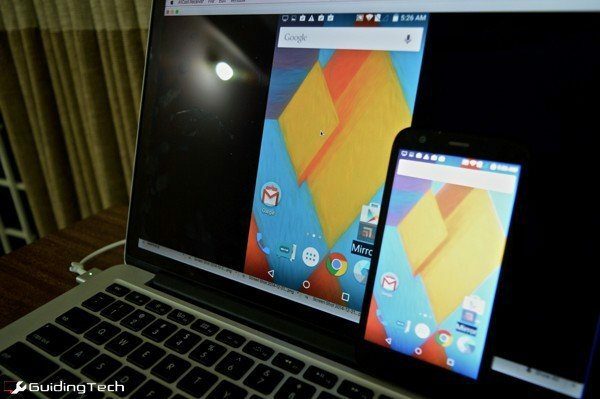
Mirror Beta je aplikace od Koushika Dutty, tvůrce Clockwork Mod zotavení a AllCast aplikace. Aplikace je stále ve verzi beta a pokud používáte KitKat, budete potřebovat root přístup, aby aplikace fungovala. Na Lollipop root není potřeba.
Na vašem PC/Mac si stáhněte soubor Přijímač AllCast aplikaci pro Chrome a spusťte ji. Na svém telefonu Android otevřete Zrcadlo Beta a ujistěte se, že jsou obě zařízení ve stejné síti Wi-Fi.
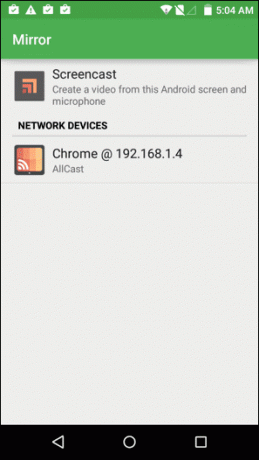
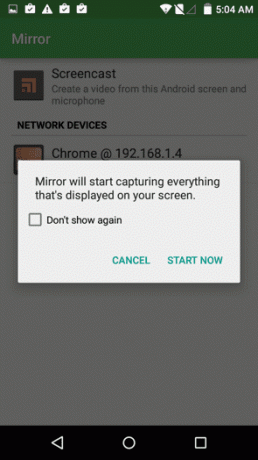
Na obrazovce se zobrazí aplikace Chrome. Klepnutím na něj spustíte zrcadlení. Za několik sekund se v okně AllCast Receiver zobrazí obrazovka Android. Uvidíte, že v pravém dolním rohu je vodoznak. Momentálně je aplikace zdarma a ve verzi beta. Zdá se, že neexistuje způsob, jak tento vodoznak odstranit.
Poznámky k testu: Testoval jsem aplikaci na Lollipop a nemohl jsem ji spustit na KitKat. Ale zážitek z Lollipop byl hladký. Tak plynulé, že bych mohl zrcadlit video na YouTube s nepatrným zpožděním. Bohužel, protože se jedná pouze o zrcadlení obrazovky, zvuk stále vychází z telefonu.
Odesílání obrazovky Androidu do televizoru pomocí Chromecastu
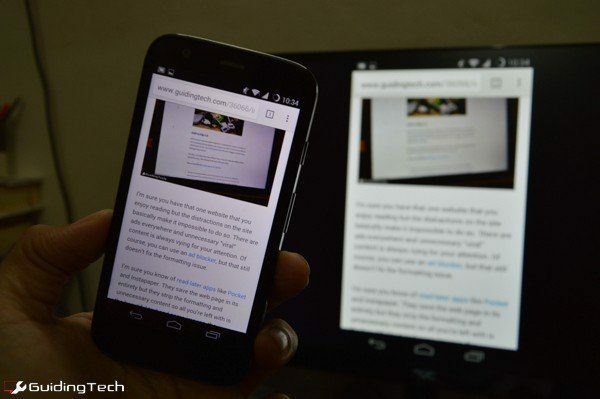
Chromecast je hardwarový klíč HDMI za 35 USD, který můžete připojit k televizi (nebo v mém případě a monitor), abyste jej po připojení k Wi-Fi proměnili v mediální přijímač a přehrávač.
Telefony se systémem Android se systémem KitKat 4.4.2 a vyšším jsou schopny zrcadlit (odeslat) své telefony Android na obrazovky připojené k Chromecastu. Tato funkce je samozřejmě také ve verzi beta a funkce je optimalizována pouze pro zařízení Nexus. Během nastavování jsem na to dostal varování, ale nesetkal jsem se s velkými problémy s výkonem. Pokud používáte Lollipop, dosáhnete lepších výsledků.
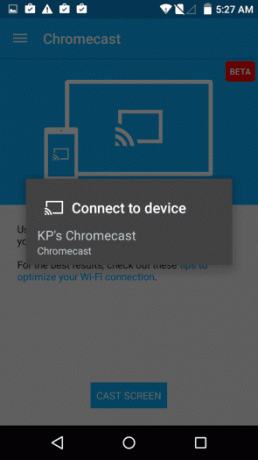
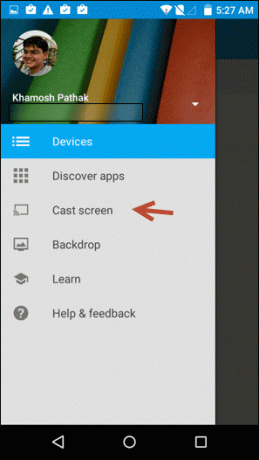
Chcete-li začít, stáhněte si soubor aplikace Chromecast a připojte se k místnímu Chromecastu. Klepněte na tlačítko nabídky a vyberte Odesílání obrazovky. Vynechejte varování, vyberte svůj Chromecast a violu, vaše obrazovka Android je nyní viditelná na vaší velké obrazovce televizoru.
Tady můžete dělat cokoliv. Přepněte do režimu na šířku, hrajte Youtube videa. Protože se jedná o „casting“, nikoli „zrcadlení“, i zvuk ve videích na YouTube prochází do televizoru.
K čemu používáte zrcadlení?
Jaké případy použití jste našli pro zrcadlení telefonu Android na velkou obrazovku? Dejte nám vědět v komentářích níže.
Poslední aktualizace 3. února 2022
Výše uvedený článek může obsahovat přidružené odkazy, které pomáhají podporovat Guiding Tech. Nemá to však vliv na naši redakční integritu. Obsah zůstává nezaujatý a autentický.



